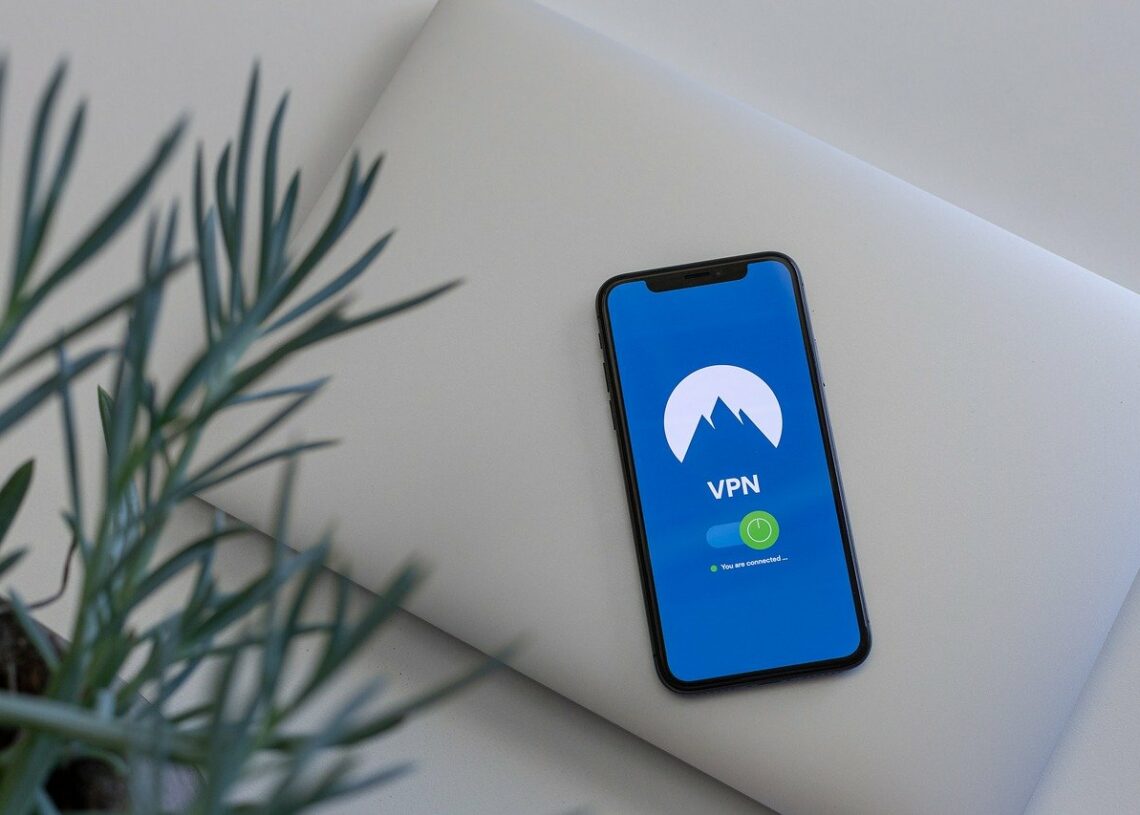Comment configurer OpenVPN sur un ordinateur ou un téléphone
Nous avons déjà beaucoup parlé des VPN sur ces pages, ceux réseaux privés qui te permettent de naviguer en toute sécurité et le maintien de l’anonymat.
L’un des protocoles de sécurité VPN les plus populaires et les plus sécurisés est OpenVPN. Sa mise en œuvre nécessite la présence de un client (open source à télécharger et installer sur le système).
Un client est un programme qui prend en charge le trafic d’un utilisateur et l’achemine le long d’un tunnel chiffré à un serveur.
Pourquoi OpenVPN est-il important?
C’est un protocole de sécurité très populaire car il est open source et facilement implémenté et amélioré. Être open source rend le code inspectable par toute personne ayant les compétences et l’expertise (hackers ou experts en sécurité).
Selon Snowden, le célèbre collaborateur de la NSA qui a révélé la surveillance massive mise en place par l’agence, OpenVPN serait leseul protocole vraiment sécurisé. En fait, puisque le code est disponible gratuitement, quelqu’un aurait remarqué au fil des ans la présence d’une porte dérobée ou d’une vulnérabilité.
Ce protocole prend en charge de nombreux chiffrements, y compris le populaire AES avec clé cryptographique a 256 bits, qui garantit un niveau de sécurité militaire.
Quels sont les meilleurs VPN prenant en charge OpenVPN?
À ce jour, aucun service VPN sérieux ne peut manquer de prendre en charge Open VPN. Comme nous l’avons expliqué ci-dessus, il s’agit d’un protocole fondamental pour l’ensemble de l’industrie.
Si vous voulez des services bien implémentés VPN ouvert garantissant sécurité et rapidité nous vous conseillons de contacter:
- CyberGhost
C’est un VPN qui ne stocke pas les données des utilisateurs, ce qui vaut vraiment la peine d’être pris en compte. Il offre d’excellentes performances et une attention obsessionnelle à la sécurité. Découvrez tout dans notre version d’essai complète de CyberGhost VPN. - NordVPN
C’est un service avec un excellent niveau de qualité, une excellente rapidité et des prix compétitifs. Vous pouvez en savoir plus en consultant la critique complète de NordVPN. - Surfshark
Toujours un excellent service avec un coût très compétitif (inférieur aux VPN susmentionnés), qui combine une solide politique de non-journalisation avec l’utilisation des meilleurs protocoles de connexion. Vous pouvez en savoir plus sur ce service en consultant l’essai SurfShark. - ExpressVPN
Considéré par beaucoup comme le meilleur service. Dans notre test, il est confirmé qu’il s’agit d’un VPN qui prend en charge tous les protocoles de sécurité, garantit la confidentialité et l’anonymat. Dans tous les cas, la qualité est incontestable et pour cela vous payez cher. Découvrez notre essai VPN Express.
Tous les services VPN payants offrent des implémentations du protocole OpenVPN. Avant d’en choisir un, nous vous encourageons à consulter notre classement constamment mis à jour des meilleurs VPN.
Comment utilisez-vous OpenVPN?
La plupart des services le proposent comme protocole de connexion par défaut. Comme nous l’avons dit, pour l’utiliser, vous avez besoin d’un client qui s’occupe du routage du trafic à travers le tunnel. Le moyen le plus simple et le plus pratique de se connecter via OpenVPN est simplement celui de utiliser le client fourni par le service et pour toutes les plateformes.
Comment utiliser les clients OpenVPN proposés par les VPN
Les services VPN payants les plus courants offrent leurs propres clients préconfigurés pour Windows, macOS, iOS et Android et les meilleurs également pour le système d’exploitation Linux.
Exemple d’OpenVPN avec ExpressVPN
Une fois installé, cliquez ou appuyez simplement pour choisir le serveur et établir la connexion. Dans chaque client de service que nous avons essayé, nous pouvons nous assurer que le Protocole OpenVPN est celui utilisé, simplement en allant dans Paramètres (ou Options) puis dans la section Sécurité> Protocole ou dans cette Connexion.
Une fois mis en place, à chaque fois que nous nous connectons à un serveur de la liste, nous serons automatiquement connectés via ce protocole.
Si, en revanche, vous êtes geek ou souhaitez avoir plus de contrôle, vous pouvez éviter d’utiliser les clients par défaut et installer le client OpenVPN générique. Cela peut être la solution si vous souhaitez configurer votre propre réseau VPN entre la maison et le bureau. Lisez la suite pour savoir comment le faire sur différents systèmes d’exploitation.
Configurer OpenVPN sur Windows 10
Le logiciel à utiliser dans ce cas est Interface graphique OpenVPN et vous pouvez le prendre directement à partir de cette page. Choisissez la version de Windows dans le tableau approprié.
Parallèlement à cela, vous devez télécharger le package de configuration que chaque service dédie à OpenVPN. Si, en revanche, vous configurez la partie serveur (au bureau ou à domicile), vous aurez créé la configuration manuellement. Dans tous les cas, la mise en place d’un serveur VPN n’est pas le sujet de ce guide (mais ce le sera dans le futur, nous vous invitons donc à continuer à nous suivre).
En règle générale, les configurations OpenVPN peuvent être trouvées en allant sur le site du réseau VPN: par exemple, sur ExpressVPN, connectez-vous simplement avec vos identifiants de compte et à partir de la page de téléchargement, sélectionnez «Configurer sur plus d’appareils», puis appuyez sur «Configuration manuelle» et sur l’onglet « Open VPN »; à partir de là, vous pouvez choisir le serveur à utiliser et vous pouvez facilement télécharger les fichiers de configuration prêts à l’emploi. La page affichera également le nom d’utilisateur et le mot de passe que vous devrez entrer plus tard lorsque cela vous sera demandé dans la procédure.
Ensuite, vous devez installer l’interface graphique d’OpenVPN en cliquant sur l’exécutable «OpenVPN-install». Pour une installation en toute sécurité, suivez simplement la procédure, en cliquant sur « Suivant », « J’accepte » et « Installer » lorsque vous y êtes invité.
À la fin de l’installation, l’icône de l’interface graphique d’OpenVPN apparaîtra sur le bureau; cliquez dessus avec le bouton droit puis appuyez avec la gauche sur l’élément « Ouvrir le chemin du fichier ». Ensuite, dans la barre d’adresse, cliquez sur « OpenVPN » pour accéder au dossier « Program Files OpenVPN ». Ici, vous devez entrer le dossier « config » et insérer les fichiers de configuration avec Extension .ovpn, que vous avez téléchargé plus tôt.
Il peut être lancé Interface graphique OpenVPN et son icône apparaîtra toujours en bas à droite. Il est possible de cliquer sur l’icône, aller à l’élément relier et choisissez le serveur. Lors de la procédure de connexion, il vous sera demandé votre nom d’utilisateur (Nom d’utilisateur) et le mot-clé (Mot de passe). Lorsque la connexion avec le serveur est établie, nous serons avertis par une notification.
Si vous souhaitez en savoir plus sur la procédure pour ExpressVPN, rendez-vous simplement sur la page dédiée. Tous les autres grands services VPN ont des pages similaires.
Configurer OpenVPN sur macOS
Pour une configuration manuelle, téléchargez le client OpenVPN Connect depuis la page OpenVPN ou, la solution que nous recommandons, l’excellent Tunnelblick.
Avec Tunnelblick vous pouvez gérer diverses configurations et les garder prêtes à se connecter à différents réseaux VPN via le protocole OpenVPN. Par exemple, vous pouvez conserver la configuration du bureau, une configuration avec CyberGhost et une autre configuration avec Express VPN. L’avantage de cette solution est donc de tout garder sur le client et de choisir immédiatement quel « tunnel » utiliser.
exemple de choix du VPN dans le menu macOS
Une fois que vous obtenez une configuration prête basée sur le protocole OpenVPN, importez-la dans l’application. La configuration au format .ovpn peut être obtenue auprès des différents fournisseurs (toujours NordVPN, ExpressVPN, etc.) ou auprès de l’administrateur réseau de votre bureau.
Configurer OpenVPN sur Android
Même sur la plate-forme Google largement répandue pour les smartphones, les tablettes (et les téléviseurs), le moyen le plus simple est d’installer le client du service choisi. Le client de service sera également déjà un client OpenVPN préconfiguré. Vous pouvez télécharger le client VPN directement en recherchant son nom sur le Play Store et il n’y a aucun service sérieux qui n’a pas d’application.
Si vous voulez vous essayer à configuration manuelle vous pouvez vous référer aux guides que chaque service consacre au sujet. Par exemple, nous suivrons la procédure proposée par NordVPN.
Dans ce cas, les fichiers de configuration se trouvent à cette adresse et ici il faut choisir dans le menu déroulant approprié, le pays du serveur auquel on veut se connecter et, sous son drapeau, cliquer sur « Afficher les protocoles disponibles » et puis sur « Télécharger la configuration » à côté de « Ouvrez VPN UDP« .
Cela téléchargera un fichier de configuration au format .ovpn ce qui nous sera utile plus tard.
Ensuite, téléchargez l’application OpenVPN Connect, gratuit directement depuis le Play Store. Une fois l’installation terminée, démarrez l’application et l’onglet «Importer le profil» apparaîtra au premier démarrage. Cliquez ensuite sur «Fichier». Lorsque l’application demande l’autorisation d’accéder à la mémoire, choisissez «Autoriser».
Ensuite, ouvrez le fichier de configuration au format .ovpn (téléchargé précédemment) et qui se trouvera sûrement dans le dossier «Download».
Sur l’écran «Profil importé», cochez «Enregistrer le mot de passe» puis saisissez le nom d’utilisateur et le mot de passe du service. Remarque: ce ne sont généralement pas les mêmes que vous utilisez pour accéder au site, mais se trouvent dans le tableau de bord du service VPN. Allez simplement sur cette page, puis sélectionnez «Tableau de bord» et «NordVPN». Dans la case «Configurations avancées», vous trouverez les informations d’identification que vous recherchez.
Une fois que vous avez tout entré, vous pouvez terminer la configuration en appuyant sur le bouton « Ajouter » en haut.
À ce stade, le profil sera prêt à être utilisé. Dès que vous cliquez sur la bascule (l’interrupteur marche / arrêt), le système vous demandera si vous souhaitez autoriser la création d’une connexion VPN. Vous devrez appuyer sur « Toujours autoriser ». À ce stade, vous serez invité à fournir un certificat, cliquez sur le bouton «Continuer».
Si la connexion réussit, le bouton deviendra vert et le graphique du trafic échangé apparaîtra. Vous pouvez vous déconnecter en appuyant à nouveau sur le commutateur à côté du nom du serveur.
Configurer OpenVPN sur iOS / iPadOS
Sur votre smartphone iPhone ou votre tablette iPad, vous pouvez utiliser le client Open VPN générique disponible en tant qu’application à installer via l’App Store: Téléchargez OpenVPN Connect App Store.
Vous acceptez d’accorder toutes les autorisations nécessaires, car le client doit apporter les modifications nécessaires pour sortir vos connexions du tunnel VPN. Dans ce cas également, comme dans la version Android (voir ci-dessus), il est nécessaire d’obtenir la configuration à importer sur OpenVPN Connect. Recherchez le fichier de configuration sur le site Web de votre fournisseur VPN.
OpenVPN c’est un protocole gratuit, open source et extrêmement flexible. Nous avons vu comment il est utilisé de manière très simple sur les systèmes d’exploitation des ordinateurs et smartphones que nous possédons; l’utilisation et la commodité de ce type de protocole ne s’arrêtent pas là: il est possible de l’utiliser sur les routeurs les plus avancés ou directement sur les NAS / mini-serveurs que nous avons chez nous. La seule chose dont nous avons besoin est le fichier de configuration à importer vers les différents clients prenant en charge le protocole OpenVPN.
Découvrez d’avantage plus d’articles dans nos catégories Internet, productivité ou encore Ordinateur et internet.
Merci pour votre visite on espère que notre article Comment configurer OpenVPN sur un ordinateur ou un téléphone
vous aide, on vous invite à partager l’article sur Facebook, instagram et whatsapp avec les hashtag ☑️ #Comment #configurer #OpenVPN #sur #ordinateur #téléphone ☑️!